Cara Menggunakan Lasso Tool Di Photoshop
Lasso tool
Fungsi
dari lasso tool photoshop adalah alat untuk menyeleksi objek dengan
metode draw. disini kita membuat seleksi seolah kita sedang menggaris
bebas tanpa mistar. tool ini sama sekali free hand, kualitas seleksi
tergantung dari kemampuan kita menarik garis seleksinya.
Contoh menggunakan lasso tool
Buka
foto /gambar sobat di photoshop. aktifkan Lasso tool dengan klik
ikonnya tooolbox samping kiri photoshop. kemudian mulailah membuat garis
dengan menahan klik sampi garisnya bertemu kembali - lalu lepaskan.
Maka akan tampil garis putus - putus yang kedap kedip. nah itulah disitulah bagian area seleksi kita.
Setelah menyeleksi, sobat juga
dapat memindahkannya jika merasa posisinya tidak sesuai harapan. caranya
bawa cursor kedalam seleksi sampai cursor berganti bentuk, kemudian
klik dan geser ke tempat yang diinginkan.
Edit hasil seleksi
Ketika
sudah melakukan seleksi kebagian objek yang diinginkan. tinggal sobat
yang menentukan, mau diapakan bagian seleksi itu. perlu diketahui bahwa :
Bagian dalam yang terkena seleksi ketika diedit, tidak akan mempegaruhi bagian yang tidak terkena seleksi. ini adalah kelebihan utama menggunakan teknik seleksi objek photoshop.
Dibawah ini saya sudah berikan contoh untuk mengedit hasil seleksi. dengan catatan, garis seleksi masih aktif.
- Hapus seleksi, bagian yang sudah terseleksi dapat dihapus langsung dengan menggunakan Delete, ataupun menggunakan Erase tool.
- Memberikan warna, tekan Shift backspace - kemudian piih warnanya. maka yang terkena warna hanyalah bagian terseleksi.
- Membuaramkan bagian terseleksi, cukup pergi ke Filter - Blur - Gaussian blur.
- Memberikan efek sensor, teknik seleksi paling sering digunakan untuk menyensor pada bagian gambar. cukup pergi ke Filter - Pixelate - Mosaic.
Selain Contoh diatas, ada satu
teknik seleksi yang paling saya favoritkan. yaitu menduplikasi hasil
seleksi menjadi layer baru. Tekan CTRL J pada seleksi , maka
bagian terseleksi akan ter-duplikat ke atas layer sebelumnya dan
membentuk layer sendiri. tanpa merusak gambar aslinya.
Polygon Lasso tool
Untuk
polygon lasso tool, sebenarnya fungsinya sama yaitu menyeleksi kemudian
mengedit hasil seleksi. namun metode untuk membuat garis seleksi memang
berbeda, karena polygon lasso tool ini, lebih baik digunakan. tool
seleksi terbentuk dari garis lurus, yang nantinya akan menjadi polygon
tertutup.
Keunggulannya : lebih
cocok digunakan untuk menyeleksi objek secara akurat. seperti bagian
tubuh, dan bagian yang memiliki detail yang banyak. biasa digunakan
untuk menyeleksi orang di foto untuk dijadikan pas foto.
Magnetic Lasso tool
Bentuk
dari Magnetic lasso tool ini, akan terlihat lebih banyak titik -
titiknya. karena dalam prosesnya mirip dengan Lasso tool biasa. namun
bedanya, magnetic lasso tool, dengan sendirinya akan mengikuti bentuk
dari objek yang akan diseleksi. cukup klik satu kali, kemudian
berjalanlah disekitar objek, maka garis seleksi dengan sendirinya
mengikuti garis luar objek itu.
Kelebihannya :
- Sangat baik digunakan untuk menyeleksi objek dengan kepadatan warna yang sedikit,
- Edit foto dengan background polos
- menyeleksi objek yang kualitasnya HD.
Dari 3 lasso tool diatas. yang
paling sering saya gunakan adalah Polygon lasso tool, karena seleksi
bisa kita bentuk sendiri sesuai keinginan. namun terkadang saya juga
menggunakan lasso tool lainnya. tergantung dari tingkat kesulitan objek
itu sendiri.
Dengan mengetahui semua fungsi
Lasso tool diatas, saya yakin sobat akan terbuka pikirannya untuk lebih
berkarya lagi. ada banyak hal yang bisa kita buat hanya dengan tiga
lasso tool diatas. mulai dari penggabungan objek, manipulasi dan lain
lain. salah satu pekerjaan yang selalu menggunakan lasso tol photoshop
adalah ketika membuat pas foto pada photoshop.
Mungkin sampai disini saja
tutorial cara menggunakan lasso tool di photoshop. semoga sobat bisa
lebih berkembang lagi.
Terima kasih - Wassalamualaikum.



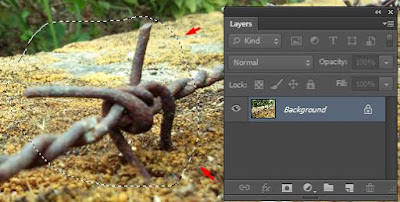








Tidak ada komentar:
Posting Komentar